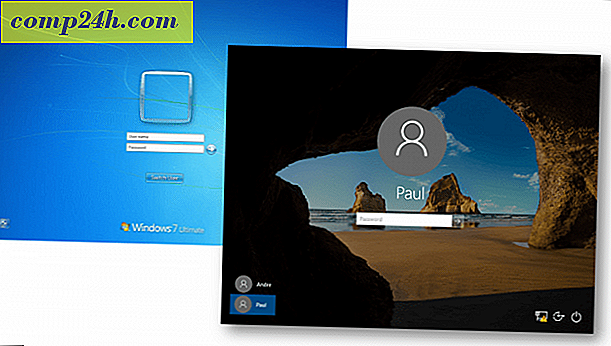Was ist ein WLAN-Hotspot und wie verwende ich ihn?

Ich nehme an, dass mittlerweile jeder verschiedene Geschäfte und Kaffeesorten gesehen hat, die " FREE WI-FI Hotspot!" Anbieten. Ich war deshalb überrascht, als mich kürzlich ein Freund fragte: "Was ist Wi-Fi? "Nun, das" Wi "bedeutet Wireless und das" Fi "bedeutet ... Ähm ... Gute Frage!
Was bedeutet der Name?
Also, WI-FI (oder WiFi), wie sich herausstellt, ist keine Abkürzung oder Kurzbezeichnung für irgendetwas. Als die Technologie ursprünglich von "The Wi-Fi Alliance" (mehr Geeks) erfunden wurde, entschieden sie, dass "Wi-Fi" besser klang als IEEE 801.11, also haben sie sich dafür entschieden. Sie fanden es auch eingängig und klang ein bisschen wie die bekannte Hi-Fi-Technologie. So wurde Wi-Fi geboren!
Was macht Wi-Fi?
Wi-Fi wird wie eine normale Netzwerkverbindung verwendet, außer ohne die Kabel. Meistens (aber nicht immer) wird es verwendet, um einen Computer mit einer Highspeed-Internetverbindung zu verbinden, entweder in Ihrem Zuhause oder an einem WLAN-Hotspot.
Und was ist ein WLAN-Hotspot?
Ein WLAN-Hotspot ist nur der Begriff, der verwendet wird, um einen Bereich oder ein Geschäft (Café, Bus usw.) zu beschreiben, dessen Reichweite für ein drahtloses Übertragungsgerät empfänglich ist, das üblicherweise als drahtloser Router bezeichnet wird. Sie können Ihre eigenen Geräte schnell zu Hause einrichten, indem Sie einen kabellosen Router erwerben und dessen Installationsanweisungen befolgen. Im Allgemeinen, wenn Sie einen High-Speed-Internet-Service abonnieren, der Modem / Router / Switch, den sie bieten, hat in der Regel Wi-Fi eingebaut, also stellen Sie sicher, dies zu überprüfen, bevor Sie ausgehen und etwas Geld verschwenden. Wenn Ihr Internetdienstanbieter jedoch aus irgendeinem Grund günstig ist und kein Wi-Fi-fähiges Gerät zur Verfügung gestellt hat, möchten Sie möglicherweise einen solchen erwerben. Beim Kauf eines Produkts ist es wichtig zu wissen, dass Wireless N (oder 802.11 N) zum Zeitpunkt der Erstellung dieses Artikels die größte Reichweite, Geschwindigkeit und Stabilität bietet. Nicht alle Geräte sind mit N kompatibel, daher ist G (802.11 G) eine weitere gute Alternative.
Wie verwende ich WLAN?
Bevor Sie auf ein Wi-Fi-Netzwerk zugreifen können, benötigen Sie eine WLAN-Karte. Die meisten neuen Laptops, Notebooks, Mobile Computer (wie heißen sie heutzutage ????) und Pocket-Geräte (Mobiltelefone, iPhones, sogar die Nintendo Wii) enthalten einen eingebauten Wireless-Chip. Sie können auch eine WLAN-Karte oder ein USB-Gerät kaufen und an Ihr Gerät anschließen. Wi-Fi ist heutzutage üblich, also gibt es eine "Menge" von Optionen.
Als Nächstes müssen Sie einen öffentlichen Wi-Fi-Hotspot (ein ungeschütztes drahtloses Netzwerk, das über Wi-Fi-Kurzstreckenfunk ausgestrahlt wird) finden. Sobald Sie sich in einem solchen Bereich befinden, sollten Sie sich problemlos mit den meisten modernen Geräten verbinden können informiert Sie, dass ein WiFi-Netzwerk verfügbar ist. Sie können auch eine Verbindung zu einem privaten oder sicheren Hotspot (WEP, High Speed WPA, WPA2) herstellen. Dazu müssen Sie jedoch die richtigen Schlüssel / Kennwörter kennen.
Ist ein WiFi-Netzwerk sicher?
Bevor Sie sich mit einem Netzwerk verbinden, sollten Sie die Risiken und Vorteile kennen. Bei den meisten ungeschützten Netzwerken geht das normalerweise so.
Vorteile:
- Bequeme und etwas High-Speed-Verbindung mit dem Internet
- Schneller als Dial-Up, Edge oder sogar 3G
- VPN und HTTPS sind immer noch meist sicher
- Wenn Ihr Gerät eine Firewall hat (und es aktiviert ist), sollten Sie in Ordnung sein (99% der Zeit)
Nachteile:
- Virenangriff / Geräte-Hacking - Abhängig von der Konfiguration Ihres mobilen Geräts / PCs können andere Personen möglicherweise Ihr Gerät angreifen, während es mit dem WLAN verbunden ist.
- Datendiebstahl - Unverschlüsselte Daten wie das Surfen auf Ihrem GMAIL-Konto sind für Raubüberfälle während des Hin- und Rücktransfers zwischen dem Wi-Fi-Netzwerk und dem Wi-Fi-Netzwerk verantwortlich.
- Kontodiebstahl - Webmail, MySpace, YouTube, FaceBook usw. und andere Anmeldeinformationen können von anderen Personen im Netzwerk gestohlen werden, wenn sie nicht verschlüsselt sind.
- Ich empfehle, immer einen VPN-Provider zu verwenden, wenn er mit einem öffentlichen WLAN-Hotspot verbunden ist. PrivateInternetAccess ist mein absoluter Favorit VPN-Provider. Es funktioniert auf allen Plattformen und ist sehr sicher und kostengünstig, wenn Sie den Jahresplan kaufen.
Wie wäre es mit einem groovy Wi-Fi How-To?
Okay, sagen wir mal, Sie sind in einem Kaffee-Joint und sie bieten kostenloses Wi-Fi. Wie verbinden Sie sich? Nun, einige PCs sind automatisch so konfiguriert, dass sie sich mit einem beliebigen drahtlosen Netzwerk in der Nähe verbinden. In diesem Fall stellen Sie eine Verbindung her, ohne darüber nachzudenken. Wenn nicht, dann haben Sie normalerweise ein kleines drahtloses Computersymbol in der unteren rechten Taskleiste Ihres Bildschirms mit einem roten X in der Nähe. (Windows-basierte Systeme)
1. Doppelklicken Sie auf das Wireless-Symbol in Ihrer Taskleiste

Ein neues Fenster wird erscheinen; Auf diesem Bildschirm können Sie ein drahtloses Netzwerk für die Verbindung auswählen. In der Regel wird ein Unternehmen sein Netzwerk oder seine SSID nach seiner Firma benennen. Persönlich würde ich mich mit dem Netzwerk verbinden, das die grünsten Balken hat, da dies eine starke Verbindung zeigt.
2. Klicken Sie auf das gewünschte Netzwerk und dann auf Verbinden

3. Möglicherweise wird ein Warnhinweis angezeigt, der Sie über ungesicherte Netzwerke informiert. Klicken Sie auf Trotzdem fortfahren

Alles erledigt! Es sollte jetzt sagen, dass Sie verbunden sind, und das kleine rote X ist von Ihrem Taskleisten-Symbol verschwunden


Genieße das Groovy-WLAN und wenn du immer noch Probleme mit der Verbindung hast, kannst du deine Fragen gerne in unserem kostenlosen Community-Supportforum veröffentlichen.
Sicher sein!
Tags: Wi-Fi, Sicherheit, wie, Wireless, 802.11

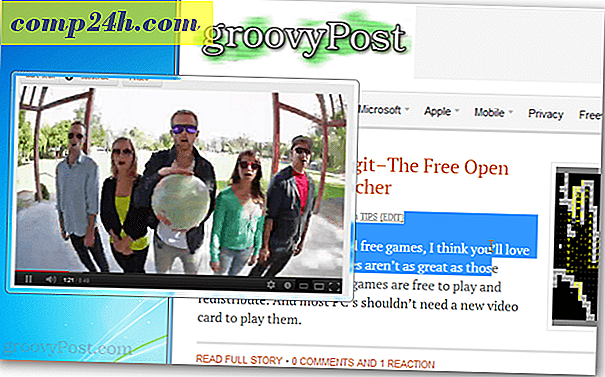
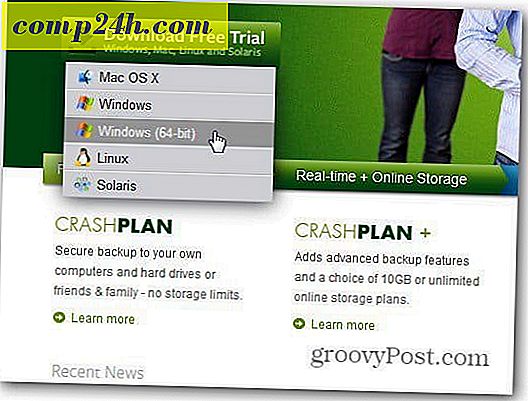
![Lade einen Freund zu Google Voice ein [groovyNews]](http://comp24h.com/img/google/155/invite-friend-google-voice.png)